人生初のホタル撮影
毎年撮ろう撮ろうと思っていたホタルを今年はようやく撮影してみました。
3日かけてそれなりにホタル撮影の流れはわかりました。
4枚すべてSONY A7iii+SEL20F18で撮影しました。
1枚目だけトリミングしています。
背景の露出をどうしようか迷ったのですが、現像の段階でかなりアンダー目にしました。
もう少し明るくしても良かったかもしれません。
では、こちらの作例を使用して撮影方法を簡単に解説してみようと思います。
こちらの作例はSEL24105Gで撮影しました。
まずはじめに、ベースとなる写真を撮る
68mm ISO100 F4 SS1.6s ※Lightroomで色調補正済み
ポイントは日が暮れる前に撮影地を訪れてアングルを決めることです。
そもそも、明るいうちに現場を歩いておかないと撮影ポイントまで石や水たまりや草、あるいは蛇やマムシなど危険な生き物がいそうな場所をチェックしておく必要があります。
撮影以前の安全確保ですね。
ベース写真を撮り終えたらホタルが飛翔するまで待機
画角内でホタルが飛んでくれることを祈りながらひたすら待ちましょう。この時間を有効に使えば撮影自体も有意義になると思います。
PM8時頃、ホタルが飛び始めると撮影開始
大体8時前後からホタルが一斉に飛び始めます。画角内で飛んでくれたらラッキーですね。
各68mm ISO3200 F4 SS10s
こんな感じで、10数枚撮影します。感度とシャッタースピードはお好みで。
シャッタースピードは10秒〜20秒が丁度いいのかなと思いました。あくまで僕の場合です。
帰宅後、クライマックスの比較明合成
家に帰るまでがホタル撮影です。
帰りは真っ暗なので、ホタルを弱らせない程度の明かりを頼りに川に落ちないように帰りましょう。
①帰宅後、Adobe Lightroomに写真を取り込んでベース写真を現像します。
②次に、ベース写真とホタルの素材を選択して右クリック→他のツールで編集→Photoshopでレイヤーとして開くをクリック。すると自動でPhotoshopが起動してレイヤーに各素材が読み込まれた状態になります。
③Photoshopでレイヤーをすべて選択して「比較(明)」を選択。すると、ベース写真の上にホタルの光が重なって表示されるようになります。
次にレイヤーの中から光跡を選別してあまり飛んでなかったり、動きが少ないと思った写真は非表示にしていきます。最後に保存!
④もう一度Lightroomに戻ると、Photoshopで編集した写真が表示されているので、更に微調整なりトリミングなりを施し書き出しします。
最後に… 注意点も。
以上が簡単なホタルの写真撮影の方法です。ネットには詳しく掲載しているサイトもあるので色々見て回って編集方法をチェックしてみてください。
自然が相手のホタル撮影なので、なかなかうまく行かない場合もあると思いますが、ぜひマナーを守ってチャレンジしてみてください。
マニュアル撮影が出来るカメラであれば大体このやり方で撮影できると思います。
※使用機材
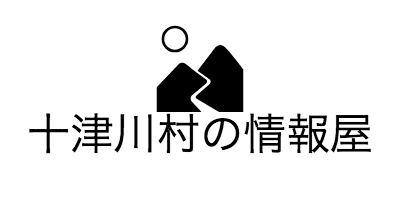











コメント